En av de mest användbara funktionerna i dagens smarta högtalare är att använda röstkommandon för att styra smarta enheter runt ditt hem. Inget slår att ge kommandon som "Alexa, stäng av tv: n och tänd ljuset i matsalen" eller "Hey Google, ställ in värmen på 70 grader."
Innehåll
- Anslut smarta enheter med Alexa
- Anslut smarta enheter med Google Assistant
- Anslut smarta enheter med Siri
Alexa, Google Assistant, och Siri kan alla hantera dessa uppgifter, men du måste ansluta dina hemenheter till högtalaren först. Så här ställer du in din röstassistent-högtalare som en smart hemhub, och vilka inställningsalternativ du har.
Rekommenderade videor
Anslut smarta enheter med Alexa

Relaterad
- USA: s regering kommer att lansera ett nytt cybersäkerhetsprogram för smarta hemenheter 2024
- Kan ett smart sprinklersystem hjälpa dig att använda mindre vatten?
- De bästa smarta hemenheterna för 2023
Steg 1: Kontrollera först om din smarta enhet är kompatibel med
Steg 2: Konfigurera din smarta hemenhet och anslut den till samma nätverk som din
Steg 3: Öppna upp
Steg 4: Säg, "
Notera:
Anslut smarta enheter med Google Assistant
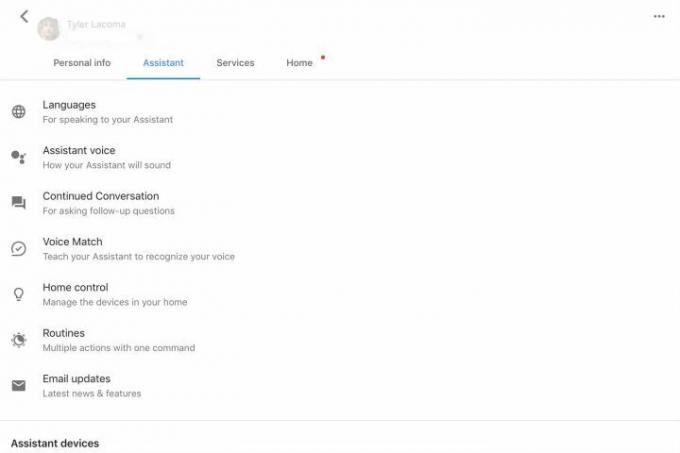
Steg 1: Konfigurera din smarta enhet och se till att den är på, samt ansluten till samma nätverk som din
Steg 2: Du bör se två avsnitt här, Enheter och Rum. Se till att du är i Enheter och klicka sedan på det stora plustecknet som säger Lägg till dina smarta enheter.
Steg 3: Assistant tar dig nu till en mycket lång lista över alla smarta enheter som den stöder. Du kan titta igenom listan i alfabetisk ordning för din enhet, eller söka efter den med hjälp av sökfunktionen. Välj rätt enhet.
Steg 4: Google tar dig nu genom anslutningsstegen, beroende på vilken enhet du har valt. Den ber dig vanligtvis först logga in på ditt konto på den smarta enhetsplattformen och tar hand om saker och ting därifrån. När du får ett alternativ att välja Gjort, välj den för att avsluta.
Steg 5: Det är också en bra idé att gå in i assistentsektionen igen, hitta din enhet och ge den ett smeknamn som du föredrar att kalla den när du pratar med
Anslut smarta enheter med Siri
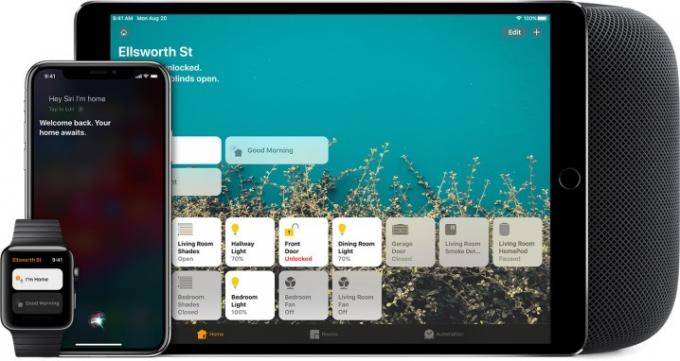
Förutom Apples mobila enheter är den huvudsakliga smarta högtalaren som fungerar med Siri just nu HomePod (andra högtalare har Siri-aktiverade musikkommandon, men det betyder inte att du kan styra smarta enheter med dem). Så här ställer du in dina enheter med Siri.
Steg 1: Siri styr enheter via HomeKit, Apples smarta enhetsplattform. Din smarta enhet måste vara kompatibel med HomeKit för att fungera med Siri, så kontrollera det först. Om det fungerar med HomeKit, ställ in din enhet och anslut den till ditt hemnätverk för att göra dig redo.
Steg 2: För att lägga till tillbehör, se till att du har Home-appen tillgänglig på en iOS-enhet (Home-appen integreras också med HomePod, så detta ställer in enheter för den högtalaren också). Öppna appen och välj Lägg till tillbehör, plustecknet.
Steg 3: Använd kameran på din iOS-enhet för att skanna HomeKit-koden på din smarta enhet (den är 8-siffrig och bör märkas). Vissa enheter kan använda en QR-kod istället. Äldre iPhones kan ansluta till NFC, så det borde fungera att hålla telefonerna nära enheten.
Steg 4: Titta på din app tills tillbehörsmodellen dyker upp och välj. Home-appen kan bli ombedd att göra det Lägg till tillbehör till nätverket, så kanske du tillåter det också.
Steg 5: Ge ditt tillbehör ett enkelt, minnesvärt namn och tilldela det ett rum om du vill. När du är klar med allt, välj Gjort. Du borde nu kunna ge Siri ett antal enhetskommandon, beroende på ditt tillbehör.
Redaktörens rekommendationer
- Den bästa smarta hemtekniken för din studenthem
- 5 coola smarta hemprylar för sommaren 2023
- De bästa Google Home-tipsen, tricken och påskäggen
- De bästa Amazon Alexa smarta högtalarna
- Är ett Roku Smart Home-abonnemang värt det?
Uppgradera din livsstilDigitala trender hjälper läsare att hålla koll på den snabba teknikvärlden med alla de senaste nyheterna, roliga produktrecensioner, insiktsfulla redaktioner och unika smygtittar.



